Modificare l'altezza della riga o la larghezza della colonna in un report impaginato (Generatore report)
Si applica a: Generatore di report Microsoft (SSRS)
Power BI Report Builder
Report Designer in SQL Server Data Tools
Quando si imposta un'altezza di riga, si specifica l'altezza massima della riga nel report impaginato. Tuttavia, le caselle di testo nella riga sono impostate in modo da ingrandirsi verticalmente per poter contenere i dati immessi in fase di esecuzione. Questa impostazione può causare l'espansione di una riga oltre l'altezza specificata. Per impostare un'altezza di riga fissa è necessario modificare le proprietà della casella di testo in modo che non venga espansa automaticamente.
Quando si imposta una larghezza di colonna, si specifica la larghezza massima della colonna nel report visualizzabile. Le colonne non si espandono automaticamente in senso orizzontale in base al testo.
Se una cella in una riga o in una colonna contiene un rettangolo o un'area dati, l'altezza e la larghezza vengono determinate in base all'altezza e alla larghezza della cella. Per altre informazioni, vedere Tipi di rendering (Generatore di report).
Nota
È possibile creare e modificare file di definizioni di report impaginati (con estensione rdl) in Generatore report di Microsoft, Power BI Report Builder e Progettazione report di SQL Server Data Tools.
Modificare l'altezza delle righe spostando gli handle di riga
In visualizzazione della struttura scegliere un punto qualsiasi dell'area dati Tablix per selezionarla. Lungo il bordo esterno dell'area dati Tablix vengono visualizzati alcuni handle di riga grigi.
Passare con il puntatore del mouse sul bordo dell'handle di riga che si desidera espandere. Verrà visualizzata una freccia doppia.
Selezionare il bordo della riga e spostarlo più in alto o più in basso per regolare l'altezza della riga.
Modificare l'altezza delle righe impostando le proprietà delle celle
In visualizzazione Progettazione, scegliere una cella nella riga di tabella.
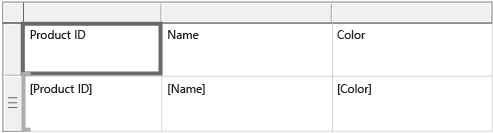
Nel riquadro Proprietà visualizzato modificare la proprietà Altezza , quindi selezionare un punto qualsiasi all'esterno del riquadro Proprietà.
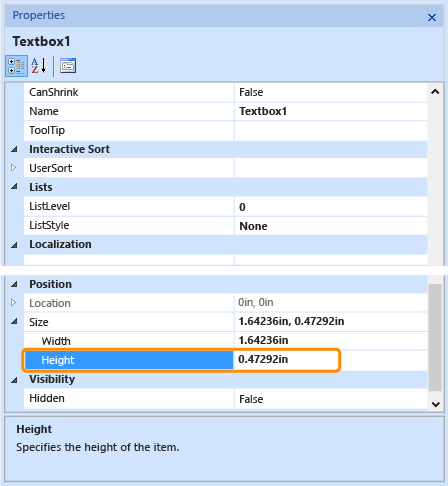
Impedire che una riga si espanda automaticamente in senso verticale
In visualizzazione della struttura scegliere un punto qualsiasi dell'area dati Tablix per selezionarla. Lungo il bordo esterno dell'area dati Tablix vengono visualizzati alcuni handle di riga grigi.
Selezionare l'handle di riga e scegliere la riga.
Nel riquadro Proprietà impostare
CanGrowsu False.Nota
Se non viene visualizzato il riquadro Proprietà, scegliere Proprietà dal menu Visualizza.
Modificare la larghezza delle colonne
In visualizzazione della struttura, scegliere un punto qualsiasi dell'area dati Tablix per selezionarla. Lungo il bordo esterno dell'area dati Tablix vengono visualizzati alcuni handle di colonna grigi.
Passare con il puntatore del mouse sul bordo dell'handle di colonna che si desidera espandere. Verrà visualizzata una freccia doppia.
Selezionare il bordo della colonna e spostarlo verso sinistra o verso destra per regolare la larghezza della colonna.
Contenuto correlato
Area dati Tablix (Generatore di report)
Celle, righe e colonne dell'area dati Tablix (Generatore di report)
Tabelle (Generatore di report)
Matrici (Generatore di report)
Elenchi (Generatore di report)
Tabelle, matrici ed elenchi (Generatore di report)
Commenti e suggerimenti
Presto disponibile: Nel corso del 2024 verranno gradualmente disattivati i problemi di GitHub come meccanismo di feedback per il contenuto e ciò verrà sostituito con un nuovo sistema di feedback. Per altre informazioni, vedere https://aka.ms/ContentUserFeedback.
Invia e visualizza il feedback per